手机如何设置应用启动项 如何在华为手机上设置应用启动管理
在现代社会手机已经成为我们生活中必不可少的工具,而手机上的应用启动项设置更是影响着我们的使用体验,在华为手机上,如何设置应用启动管理,成为了许多用户关注的问题。通过合理设置应用启动项,可以提升手机的运行速度,延长电池使用时间,同时也可以避免一些应用在后台自动运行,造成手机性能下降的情况。学会如何在华为手机上设置应用启动管理是非常重要的。
如何在华为手机上设置应用启动管理
操作方法:
1.在手机上选择打开【设置】菜单选项,如下图所示。
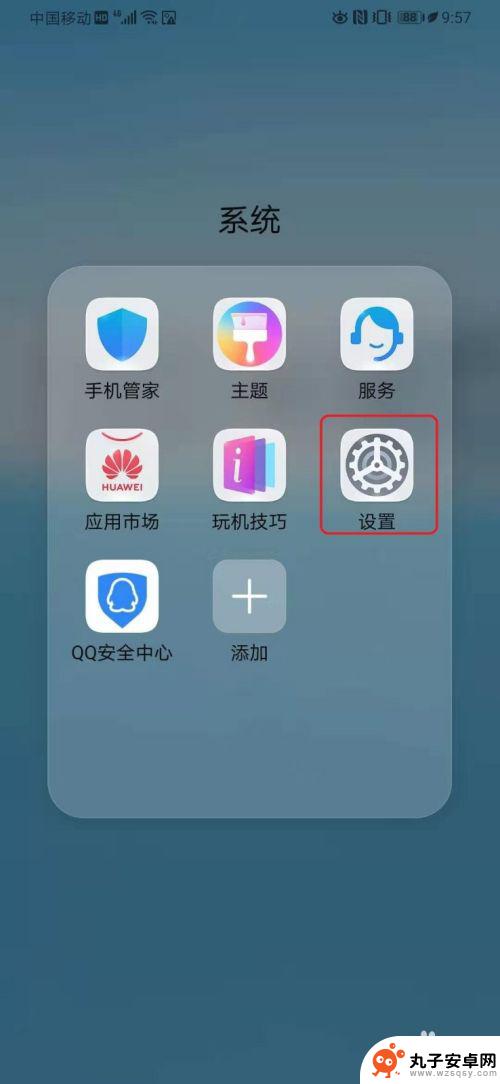
2.在打开的手机【设置】页面,选择打开【应用】菜单选项,如下图所示。
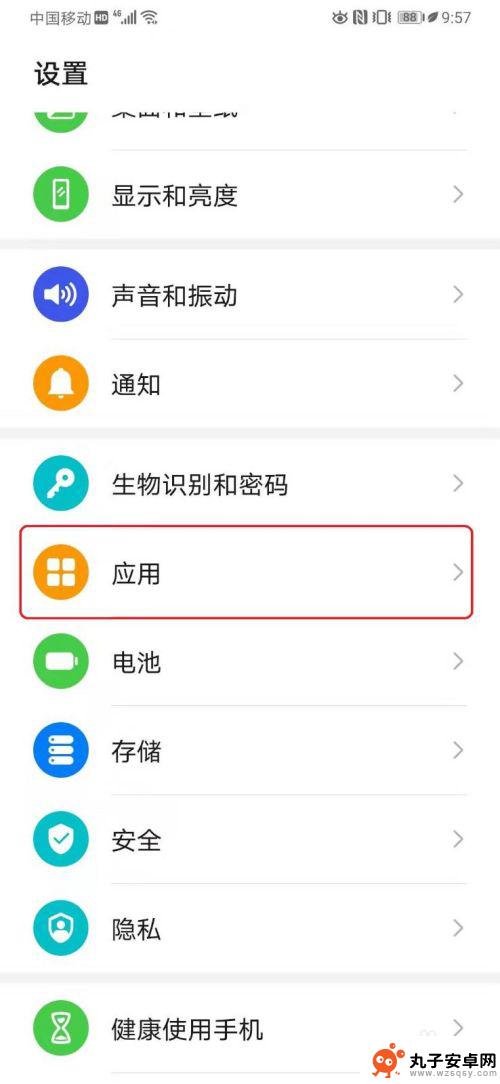
3.进入【应用】设置页面,选择打开【应用启动管理】菜单选项,如下图所示。
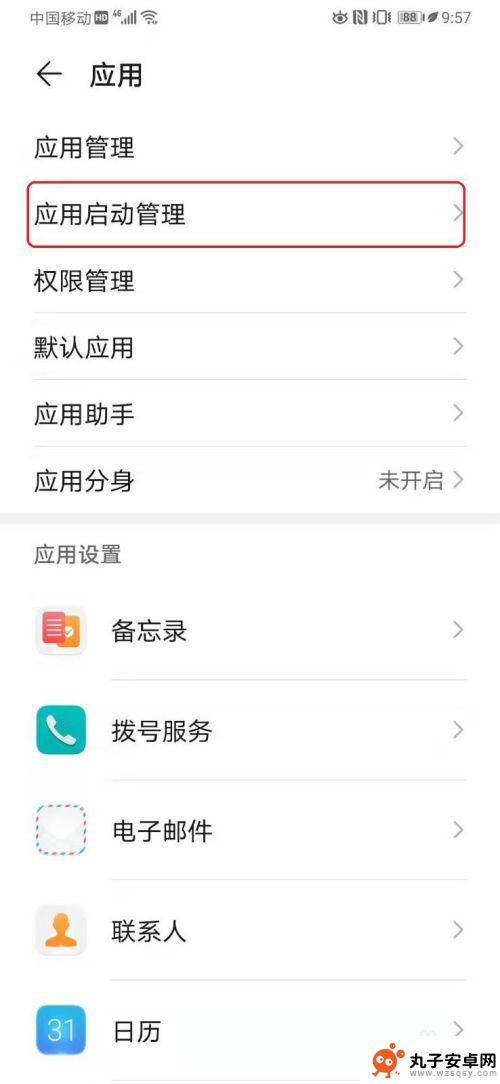
4.进入【应用启动管理】设置页面,选择具体的应用。关闭【自动管理】开关后,选择打开具体应用选项右侧的开关选项后,并再次关闭。如下图所示。
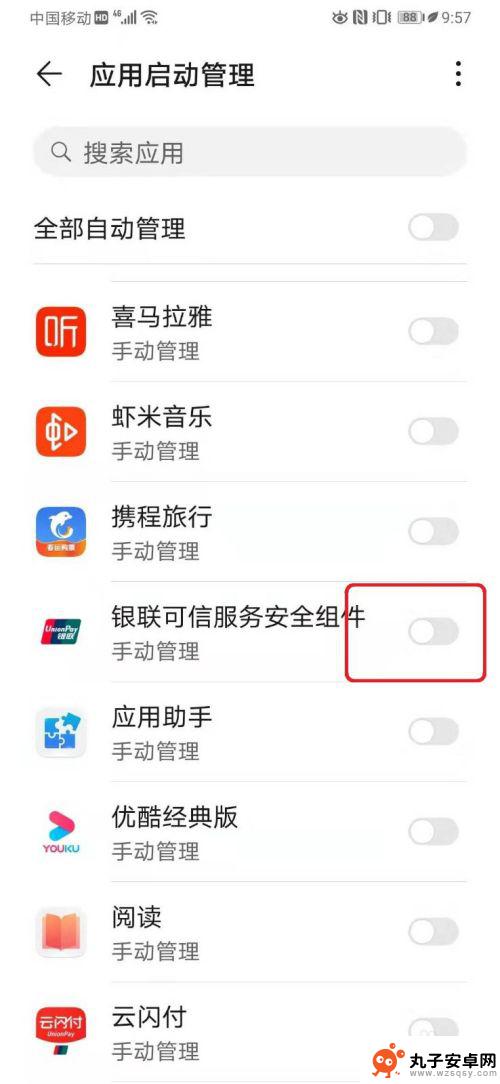
5.在关闭选中的应用右侧的【自动管理】开关后,弹出【手动管理】窗口菜单。在菜单列表中开启或者关闭需要开放的权限后,点击【确定】即可。如下图所示。
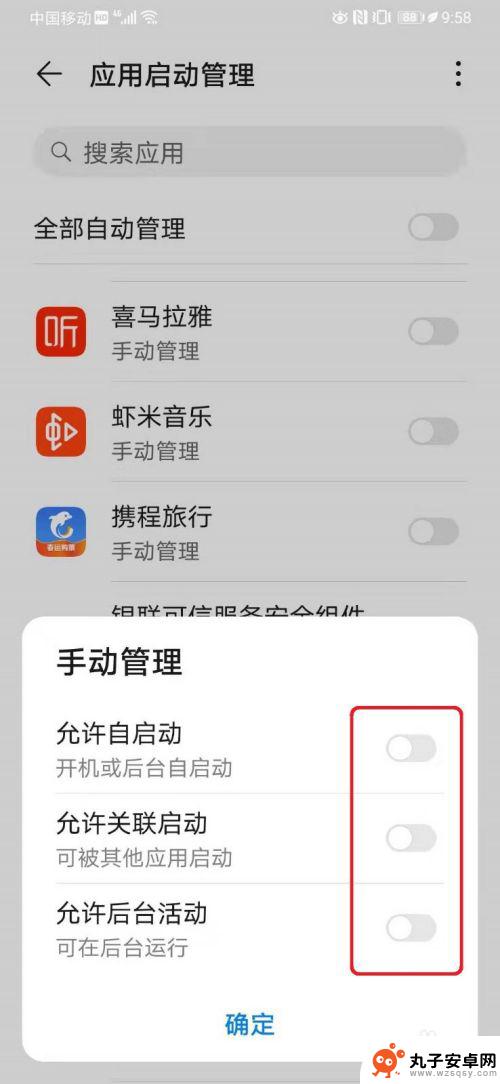
6.经验步骤总结
1,手机上打开【设置】;
2,在【设置】页面,选择打开【应用】;
3,在【应用】设置页面,选择打开【应用启动管理】;
4,进入【应用启动管理】。选择具体应用后,开启并关闭自动管理开关后,在弹出的【手动管理】窗口选择具体权限开关即可。
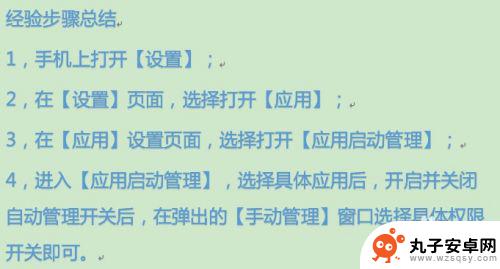
以上就是手机如何设置应用启动项的全部内容,如果遇到这种情况,你可以按照以上操作进行解决,非常简单快速,一步到位。
相关教程
-
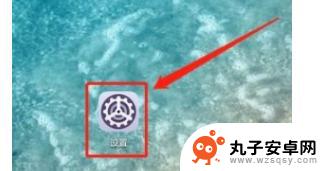 怎么设置手机禁止互相关联 华为手机如何设置应用禁止关联启动
怎么设置手机禁止互相关联 华为手机如何设置应用禁止关联启动在日常使用手机的过程中,我们经常会遇到一些应用之间互相关联启动的情况,这不仅会影响手机的运行速度,还会消耗更多的电量,针对这一问题,华为手机提供了一种设置方法,可以帮助用户禁止...
2024-06-23 12:39
-
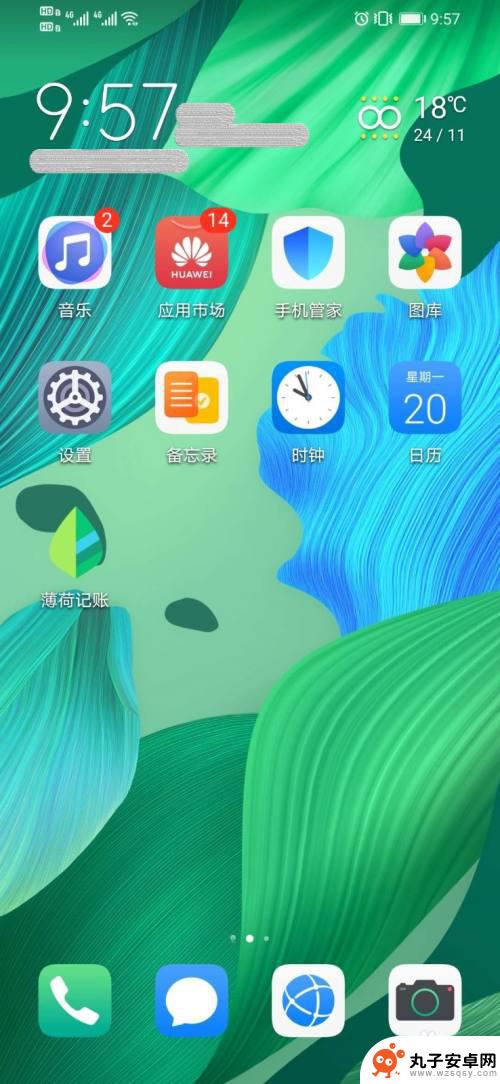 华为手机怎么允许软件使用网络 华为手机应用软件联网功能设置方法介绍
华为手机怎么允许软件使用网络 华为手机应用软件联网功能设置方法介绍华为手机作为一款领先的智能手机品牌,其应用软件联网功能设置非常简单方便,用户只需进入手机设置界面,找到应用管理或应用权限管理选项,然后选择相应的应用,即可进行联网功能的设置。通...
2024-05-02 15:15
-
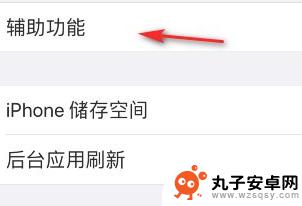 苹果手机上如何软件分身 苹果手机应用分身开启位置在哪里
苹果手机上如何软件分身 苹果手机应用分身开启位置在哪里苹果手机上的软件分身功能让用户可以在同一部手机上同时登录多个社交账号或应用,方便用户管理和使用,要开启苹果手机应用分身功能,用户需要前往设置-通用-分身应用,并选择需要分身的应...
2024-09-18 16:28
-
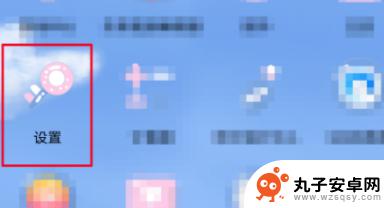 华为怎么设置手机助理权限 如何在华为手机上管理应用权限
华为怎么设置手机助理权限 如何在华为手机上管理应用权限在日常使用中,手机助理成为我们生活中不可或缺的一部分,为了保护用户的隐私和安全,华为手机提供了一种便捷的方式来管理手机助理的权限。通过设置手机助理权限,我们可以灵活控制应用程序...
2023-12-04 10:57
-
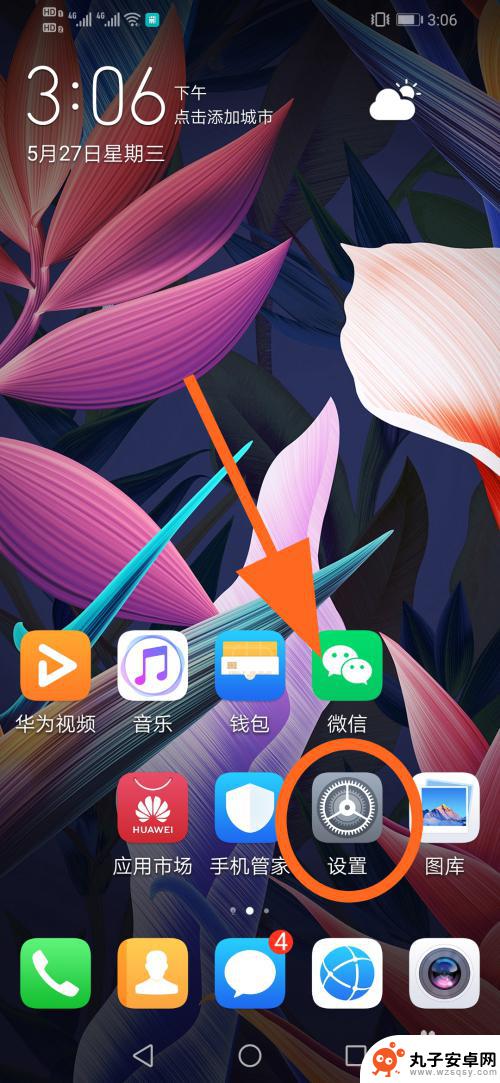 华为手机快捷键小圆点有什么用 华为手机圆点设置在哪里
华为手机快捷键小圆点有什么用 华为手机圆点设置在哪里华为手机的快捷键小圆点是一项非常实用的功能,它可以让用户快速方便地进行操作,通过这个小圆点,用户可以快速启动常用的应用程序、进行快速截屏、快速启动录屏功能等。而关于华为手机圆点...
2024-04-07 10:37
-
 设置快速启动如何启动手机 安卓手机快速启动设置步骤
设置快速启动如何启动手机 安卓手机快速启动设置步骤在如今快节奏的生活中,我们对手机的依赖越来越大,为了更好地提升手机的使用效率,很多安卓手机都提供了快速启动的设置功能。通过设置快速启动,我们可以轻松地快速启动手机,省去了繁琐的...
2024-02-25 11:37
-
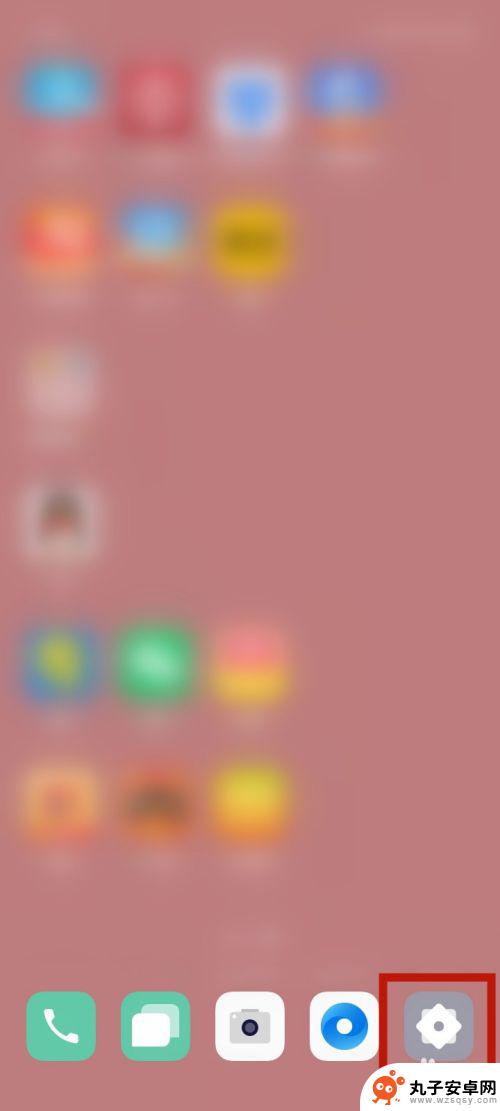 oppo手机如何开录屏 OPPO手机录屏设置在哪里
oppo手机如何开录屏 OPPO手机录屏设置在哪里如何在OPPO手机上开启录屏功能?许多用户可能对此感到困惑,在OPPO手机上,开启录屏功能可以帮助用户轻松记录屏幕上的精彩瞬间,无需下载第三方应用。OPPO手机的录屏设置在哪里...
2024-04-03 13:24
-
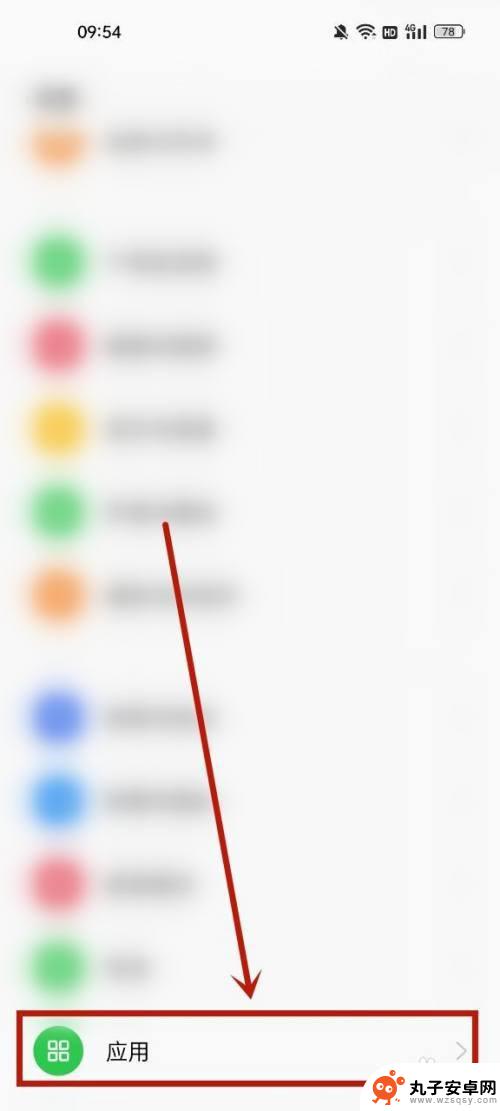 vivo手机应用行为管理 vivo手机应用行为记录存储位置
vivo手机应用行为管理 vivo手机应用行为记录存储位置vivo手机应用行为管理是一项非常重要的功能,它可以帮助用户更好地管理自己的手机应用行为,而在应用行为记录存储位置方面,vivo手机通常会将这些记录存储在手机的系统设置中,用户...
2024-04-15 13:30
-
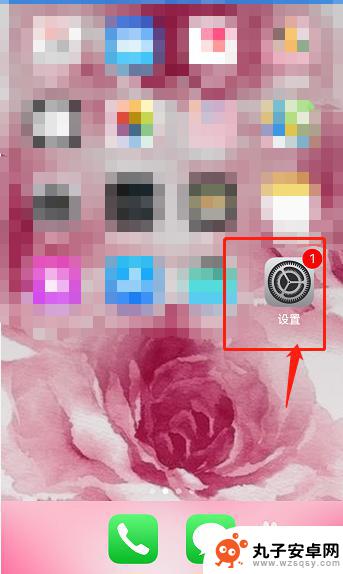 苹果手机存储权限设置怎么设置 如何在苹果手机上设置应用程序权限管理
苹果手机存储权限设置怎么设置 如何在苹果手机上设置应用程序权限管理在使用苹果手机的过程中,我们经常会遇到需要设置应用程序权限的情况,为了保护个人隐私和数据安全,正确设置存储权限是至关重要的。苹果手机提供了简单易用的权限管理功能,用户可以根据自...
2024-06-12 08:35
-
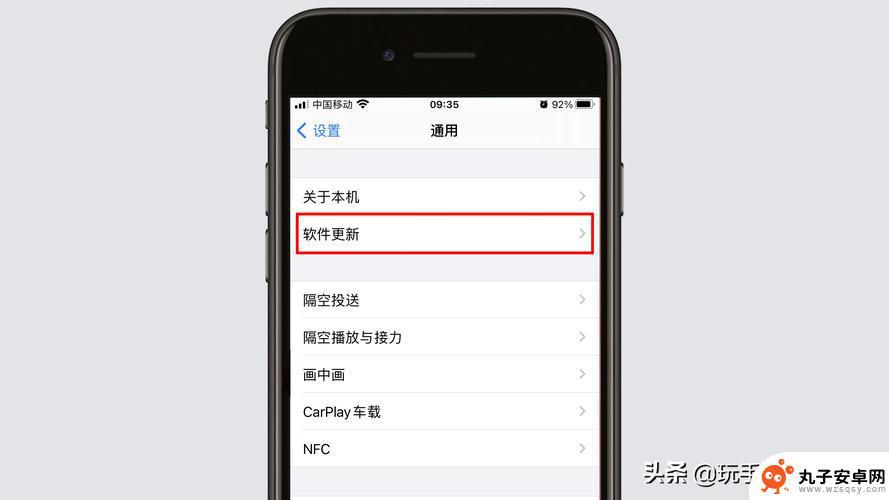 苹果手机如何设置灰屏 苹果手机黑屏无法开机怎么办
苹果手机如何设置灰屏 苹果手机黑屏无法开机怎么办苹果手机在日常使用中可能会出现灰屏或黑屏无法开机的情况,这时候我们需要根据具体情况进行相应的设置和处理,如果遇到灰屏问题,可以尝试重新启动手机或者进行恢复设置;而黑屏无法开机的...
2024-04-11 17:29
热门教程
MORE+热门软件
MORE+-
 步步吉祥app手机版
步步吉祥app手机版
44MB
-
 趣动漫app
趣动漫app
58.27M
-
 咪咕圈圈漫画软件手机版
咪咕圈圈漫画软件手机版
19.61M
-
 漫天玉漫画最新版本
漫天玉漫画最新版本
52.31M
-
 ABC学习机安卓版本
ABC学习机安卓版本
29.43M
-
 武汉教育电视台手机版
武汉教育电视台手机版
35.59M
-
 声远论坛包
声远论坛包
37.88M
-
 在线翻译神器app软件
在线翻译神器app软件
11.91MB
-
 青云租app官网版
青云租app官网版
27.65MB
-
 家乡商城手机版
家乡商城手机版
37.66MB